İlan
 Geçtiğimiz birkaç yıl içinde USB flaş sürücüler çok popüler hale geldi. Dosyaları nispeten hızlı aktarırlar (CD'lere kıyasla), son derece küçük ve göze batmazlar ve USB bağlantı noktasına sahip hemen hemen her bilgisayara takılırlar.
Geçtiğimiz birkaç yıl içinde USB flaş sürücüler çok popüler hale geldi. Dosyaları nispeten hızlı aktarırlar (CD'lere kıyasla), son derece küçük ve göze batmazlar ve USB bağlantı noktasına sahip hemen hemen her bilgisayara takılırlar.
Şahsen, şu anda anahtarlıkta iki flash sürücüm var ve onlarsız nasıl geçtiğimi hayal edemiyorum. Modern başparmak sürücüsünün rahatlığı sayesinde, belgeleri veya diğer önemli dosyaları bir değişiklik cebine uyan küçük bir sürücüye kopyalayabilir ve başka bir bilgisayara aktarabilirim. Aslında, çoğu insan başparmak sürüşleriyle ne yapıyor - şimdiye kadar özel bir şey değil.
Flash sürücünüzü bir yedekleme ve aktarma aygıtı olarak kullanmak harika - ancak üzerine bazı programlar yükleyene kadar USB'nin potansiyelini gerçekten açmadınız.
Benzeri siteler PortableApps aslında doğrudan USB sürücünüze yükleyebileceğiniz önceden paketlenmiş uygulamalara sahiptir. Bu uygulamalar, oyunlar ve yardımcı programlar, bir bilgisayara taktığınızda (programların çalıştığı işletim sisteminde olması şartıyla) USB çubuğunuzdan çalışır. Aibek mükemmel bir listesini derledi
Yani, gerçekten harika bir uygulama buldunuz ve internetin hiçbir yerinde USB sürücünüze yükleyecek önceden paketlenmiş bir sürümü yoktu. Flash sürücü için taşınabilir bir uygulamanın nasıl oluşturulacağını öğrenmenin zamanı geldi. Lütfen dikkat: U3 flash sürücülerden bahsetmiyorum; bu, çeşitli şekillerde farklı bir top oyunu (aynı şekilde kullanılabilse bile).
Taşınabilir yapacağım örnek uygulama küstahlık, açık kaynak kodlu bir ses düzenleme programıdır. Bu yöntemi kendi uygulamalarınızda denemeden önce kendi dosyanızı indirebilir veya Audacity'yi (ilk kez önerilir) kullanarak takip edebilirsiniz.
1. Adım: Uygulama kurulum dosyasını indirin
Eğer takip ediyorsanız, küstahlık yükleme dosyası. Bu indirmenin göreceli olarak yalıtılmış olduğundan emin olun, aksi takdirde işler kafa karıştırır.
2. Adım: Universal Extractor ve WinRAR'ı indirin
İndir Üniversal Aspiratör ve gibi bir program WinRAR. Her iki programı da yükleyin; bu işlemi yapabilmek için her ikisine de ihtiyacımız var. Her iki programın da ilgili dosya türleriyle ilişkilendirilmesine izin verdiğinizden emin olun ve istenirse bilgisayarı yeniden başlatın - üzülmekten daha güvenli. Yeniden başlatmaya gerek duymadım, ama zarar veremedi.
Adım 3: Kurulum dosyasını UniExtract
İndirilen kurulum dosyanızı sağ tıklayın (benim durumumda Audacity'dir) ve "Buraya UniExtract" ı tıklayın. Devam edin ve kurulum dosyasını ayıklamak istediğiniz klasörü belirtin. İçinde çıkarılan dosyalar bulunan bir klasör oluşturulacaktır. Bir sonraki adım için bu klasörü açın.
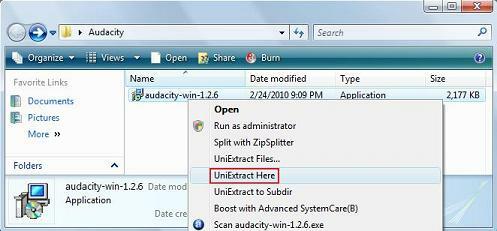
Adım 4: Programı çalıştıran EXE dosyasını bulun
Çıkarılan klasörde, programı çalıştıran .exe dosyasını bulun. Tespit etmek oldukça kolaydır ve genellikle yüklemeye çalıştığınız programla aynı ada sahiptir. Örneğin, benim durumumda, .exe “audacity.exe” olarak adlandırılır. Dosyayı çift tıklatın ve programı başarıyla çalıştırdığını doğrulayın.
Adım 5: Tüm dosyaları arşive yerleştirin
Bu klasördeki tüm dosyaları vurgulayın, üzerlerine sağ tıklayın ve içerik menüsünde “Arşive ekle” seçeneğine tıklayın.

Ortaya çıkan iletişim kutusunda arşivinize “Audacity Portable” adını veya tercih ettiğiniz adı verin. Sıkıştırma yöntemi altında, “En İyi” seçeneğini seçin ve “SFX arşivi oluştur” seçeneğini işaretlediğinizden emin olun.
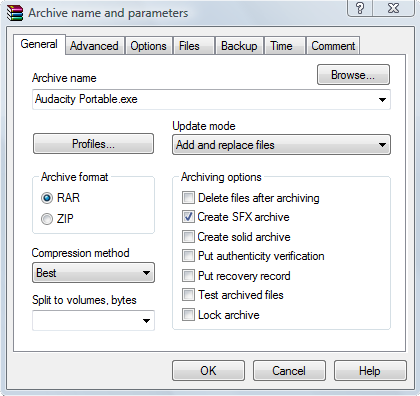
Ardından, ‘Gelişmiş’ sekmesini ve “SFX Seçenekleri…” ni tıklayın. “Çıkartma işleminden sonra çalıştır” alanına, 4. Adımda bulduğunuz .exe dosyasının adını girin. Benim durumumda, adı “audacity.exe” idi.
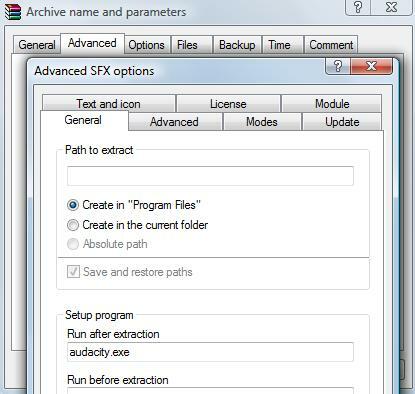
"Modlar" sekmesine gidin ve "Geçici klasöre aç" ve "Tümünü gizle" yi seçin
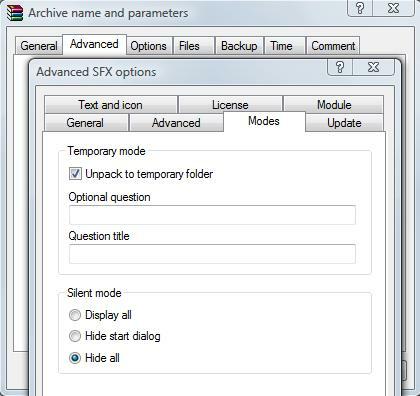
Son olarak, "Güncelle" sekmesine gidin ve "Tüm dosyaların üzerine yaz" ı seçin. Şimdi devam edin ve Tamam'a basın ve WinRAR'ın bir uygulama dosyası oluşturmasını izleyin.
6. Adım: Dosyayı USB sürücünüze kopyalayın
Bu adım oldukça açıklayıcı. Uygulamayı USB sürücünüze (istediğiniz yerde) sürükleyin ve ardından bir test çalıştırması yapın! Herhangi bir Windows makinesinde çalıştırmak için uygulamaya çift tıklayın! Audacity'nin bu sürümü yalnızca Windows'tur.
Sonuç olarak, aslında istediğimiz bir dosyayı bulduk, çıkardık ve sonra kendi tercihlerimizden birkaçı ile yeniden paketledik. Uygulamayı her tıklattığınızda, aslında .exe dosyasının ihtiyaç duyduğu kaynaklara erişebilmesi için dosyayı birkaç gizli klasöre açar. Bu, uygulamanın yürütülmesi yaklaşık 2 saniye veya daha uzun süreceği anlamına gelir (uygulamanın boyutuna bağlı olarak), ancak sorunsuz bir şekilde yürütülür.
Ne düşünüyorsun? Bu işlem sizin için işe yaradı mı? Ben şahsen bu yöntemi seviyorum, ama orada da çalışabilir diğerleri var (tüm program klasörünü program dosyaları dizininden kopyalamak gibi). Ne yazık ki, denediğim diğer yöntemler güvenilmezdi.
Burada gösterdiğim yöntem için genel kural, 4. adımdaki .exe çalıştırıldığında başarılı bir şekilde, süreç de başarılı olacak ve hepsini bir uygulama dosyası. Umarım bu yazıyı beğenmiş ve içindekileri faydalı bulmuşsunuzdur. Yorumlar bölümünde ne düşündüğünüzü bana bildirin!
Hareket halindeyken yanınızda birden fazla uygulama almak istiyorsanız, Windows'un taşınabilir sürümü.
Yazar ve teknoloji meraklısı olan eski MakeUse.